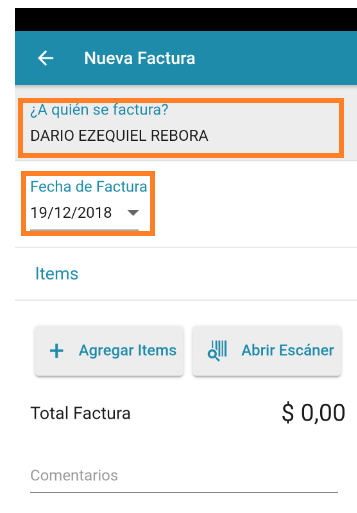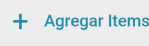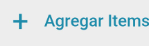...
Luego debes seleccionar al cliente tocando en ¿“A quien se factura?" (por defecto va a tomar el que cargaste en la configuracion (configuración previa) lleva a un buscador de tus clientes creados, aquí los puedes buscar tanto por nombre de Fantasía como por CUIT
Debes seleccionar la fecha de la factura (va a tomar la misma fecha tanto para fecha contable como fecha factura)
Lo siguiente es seleccionar los ítems a facturar lo vas a poder realizar de varias formas:
...
1.2 Y con el botón “+ Agregar ítems” que : Que al presionarlo te va a salir un buscador en el cual podes buscar tanto por código como por descripción el ítem a cargar en la factura. Al elegir el ítem te va a llevar a otra pantalla donde te van a aparecer los demás datos a datos por si quieres modificar alguno, como ser el precio (IVA incluido), la cantidad y el % de IVA
...
2. De no tener el ítem cargado en Colppy, debes ir a “+ Agregar ítems” y en la lupa tipear la descripción del ítem y apretar el botón "+" marcado en amarillo te va a llevar a otra pantalla donde te van a aparecer los demás datos a a cargar, como ser el precio (IVA incluido), la cantidad y el % de IVA.
...
Por ultimo presionas sobre el tilde para agregar el ítem a la factura.
3. Después de cargar todos los items debes apretar el botón "guardar" y este te va a llevar a los medios de cobro.
los cuales te va a dar 3 opciones:
3.1 Efectivo (que te va a cargar el cobro a la cuenta que asignaste en la configuracion la configuración previa)
3.2 Tarjeta de crédito (que te va a dejar seleccionar con cual tarjeta pago)
3.3 Cuenta corriente (es decir que no se le aplique un pago)
Por ultimo Le das al boton botón "Finalizar" y te genera la factura.